Im ersten Praxisbeispiel zum Arduino Grundkurs möchte ich zeigen wie man eine LED zum Blinken bringt.
Für dieses kleine Projekt verwende ich den Mikrocontroller Arduino Nano.
Der Arduino Nano kommt mit blanken Pins daher, um diesen Mikrocontroller besser in Projekte bzw. Schaltungen zu implementieren stecke ich diesen immer auf ein 170 Pin Breadboard.
Sicherlich könnte man auch mit Weiblichen Breadboardkabeln arbeiten und sich somit ein Breadboard sparen jedoch fliegt dieser dann immer auf dem Tisch herum so das man nicht vernüftig mit diesem Arbeiten kann.
Ausbauphase I
Der Arduino Nano kommt mit einer bereits verbauten LED (als „BUILD_IN_LED“ bezeichnet) daher, welche am digitialen Pin D13 angeschlossen ist.
Diese LED wird zbsp. angesteuert, wenn ein Sketch auf den Microcontroller geschrieben wird. (erkennbar am Blinken der LED)
Die Farbe der LED kann grün oder blau sein, das hängt vom Modell ab.
Da wir die bereits verbaute LED verwenden benötigen wir für den Aufbau nur den Arduino Nano sowie ein Micro USB Kabel.
Programm
int led = 13;
void setup(){
pinMode(led, OUTPUT);
}
void loop(){
digitalWrite(led, HIGH);
delay(500);
digitalWrite(led,LOW);
delay(500);
}
Was machen wir in dem Programm?
Zeile 1
deklarieren einer Variable mit dem Wert 13 welcher den digitalen Pin D13 repräsentiert
Zeile 3
Mit der Funktion „pinMode“ definieren wir, ob ein digitaler Pin als Eingang oder Ausgang dient.
Die Parameter für diese Funktion sind, der Pin (ganze Zahl) und der Wert INPUT für Eingang oder OUTPUT als Ausgang.
Zeile 6
Mit der Funktion „digitalWrite“ können wir den Zustand eines digitalen Pins ändern. Der Zustand eines digitalen Pins kann HIGH für „AN“ oder LOW für „AUS“ sein. Die Parameter dieser Funktion sind also wieder der Pin welcher im Zustand geändert werden soll und natürlich der Zustand welcher eingenommen werden soll.
Zeile 7
Mit der Funktion „delay“ können wir eine Pause im Programm einlegen. Als Parameter werden die Millisekunden angegeben.
Video
Ausbauphase II
Wenn man nun nicht unbedingt die verbaute LED verwenden möchte, so kann man an jedem digitalen Pin eine LED anschließen. Das Anschließen einer LED über einen digitalen Pin D0 … D12 hat den Vorteil, das diese nicht blinkt, wenn der Sketch hochgeladen wird und somit unnötig für Verwirrung stiftet.
benötigte Bauteile
- 1x LED, 5 mm, rot
- 1x 220 Ohm Widerstand,
- 2x 170 Pin Breadboard,
- 2x Breadboardkabel, 20 cm, männlich – männlich
- 1x Micro USB Kabel
Aufbau & Schaltung
In der Schaltung wird zunächst vom digitalen Pin D13 ein Breadboardkabel an den 220 Ohm Widerstand verlegt, vom Widerstand geht es direkt an die Anode (Plus Pol, langes Beinchen) der LED. Die Kathode (Minus Pol, kurzes Beinchen) der LED wird mit GND von dem Arduino Nano verbunden.
Programm
int led = 13;
void setup(){
pinMode(led, OUTPUT);
}
void loop(){
digitalWrite(led, HIGH);
delay(500);
digitalWrite(led,LOW);
delay(500);
}
Video
Letzte Aktualisierung am: 01. Mai 2023



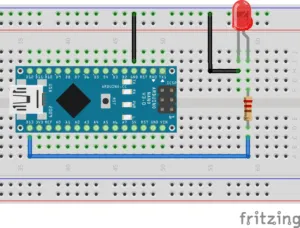

Gut hat geholfen
Danke .Nehme es aber zur Relaiskarte steuern
Im Programm und im Video wird die LED an D3 angeschlossen und auf dem Bild mit dem
Breadboard an D13.
Die LED an D3 anschließen und dann funktioniert es tadellos.